Я исследователь и автор книг об истории России.
Меня привлекает период, который предшествовал революции. С одной стороны, это вполне современная жизнь с поездами, автомобилями, фотоаппаратами, велосипедами и телефонами, а с другой — в это время в России еще сохранялся традиционный уклад. Красоту этого уклада я и хочу показать читателям своих книг.
Изучать этот период невозможно без архивной работы. Впервые я попала в архив в 2007 году, когда была студенткой, и с тех пор вот уже 14 лет продолжаю свои исследования.
Расскажу, как организовать тур по архивам, запросить нужные сведения, получить копии документов и не замерзнуть зимой в очереди из исследователей.
Как я собираю информацию по архивам
Историческую книгу нельзя придумать самому, это не художественный роман. Информацию для нее нужно искать в архивах с документами — фондах частных лиц, государственных и общественных учреждений.
Я написала несколько научно-популярных статей и две книги по истории России — «Великий магистр революции» и «Октябрический режим». Недавно собирала материалы для третьей книги об одном малоизвестном историческом деятеле начала 20 века.
Материалы были разбросаны по всей России и зарубежью, но я решила ограничить рамки исследования федеральными и ближайшими региональными архивами. Один из них находится в Астрахани, где я живу, другие — в пределах 12 часов езды на поезде. Сбор информации затянулся на три года — из-за пандемии и длительного ремонта в архиве, где хранились важные документы.
Я совершила девять командировок и потратила около 100 000 Р:
- билеты на поезда и самолеты, проживание в гостиницах — 70 000 Р;
- заказ копий документов — 30 000 Р.
Как организовать поездку
Жилье. В ближайшие архивы я стараюсь ездить одним днем, чтобы сэкономить на гостинице. Для более продолжительных поездок приходится искать жилье. За годы исследований я перепробовала все варианты: общежития, съемные квартиры и гостиницы — от самых бюджетных до пятизвездочных.
Чем дешевле жилье, тем выше вероятность бытовых несуразиц. Например, администрация одной московской гостиницы на третий день проживания внезапно потребовала доплатить за свободные койко-места в моем номере. Ситуация была неприятная: на часах 10 вечера, у меня нагло вымогают деньги.
Когда я отказалась платить, администратор ответила: «Хорошо, если вы согласны на подселение, мы пришлем к вам постояльца. Но имейте в виду, что обычно у нас мужчины живут вместе с женщинами». Мне удалось убедить администрацию отложить вопрос до утра. Все закончилось хорошо: на следующий день пришел другой сотрудник, который отменил несуразное требование.
После подобных неприятных моментов я решила, что не буду экономить на жилье. Теперь стараюсь выбирать старые гостиницы, которые работают с советских времен и украшены хотя бы тремя звездочками. Это не роскошь, а гарантия минимального порядка.
Выходит дороже, но я пользуюсь скидками от отелей за межсезонье и длительность проживания, а также кэшбэком по программе Ростуризма. Например, недавно заплатила одной гостинице 8200 Р, и через три дня на мою карту пришел кэшбэк — 1640 Р.
Транспорт. На короткие расстояния — от 400 до 600 км — я езжу поездом, на большие — летаю самолетом. Иногда комбинирую разные виды транспорта и во время одной командировки стараюсь охватить несколько городов. Например, по пути в далекие федеральные архивы попутно посещаю региональные. Чтобы сэкономить, пользуюсь скидками за участие в бонусной программе РЖД, выбираю верхние полки купе и плацкарта.
Мой конек — многоступенчатые командировки. Иногда останавливаюсь в попутном городе, чтобы пересесть на поезд с более удобным графиком или высоким классом. Если я делю поездку на отдельные сегменты, то могу гибко использовать бонусную систему.
Допустим, мне надо попасть из Астрахани в Петербург — есть несколько способов это сделать. Перелет «Аэрофлотом» с пересадкой в Москве обойдется в 8006 Р. Но у меня есть бонусы РЖД, поэтому я доезжаю до столицы на поезде за 2941 Р, а там пересаживаюсь на «Сапсан» и остаток пути оплачиваю баллами.
Однако пересадки увеличивают риски во время путешествий. Например, однажды вечером я села в поезд, чтобы ночью прибыть в промежуточный пункт и там же пересесть на другой. Но по дороге наш поезд сбил трех коров, из-за чего мы приехали позже на полтора часа — моя пересадка сорвалась.
Администрация вокзала предоставила мне гостиницу, чтобы компенсировать неудобства. В промежуточном пункте как раз находился архив, который меня тоже интересовал, так что исследование только выиграло от этого инцидента. Но коров очень жалко.
Что взять с собой. Я езжу налегке: беру минимум личных вещей — чем меньше багажа, тем мобильнее исследователь. При работе с архивными данными приходится много и быстро конспектировать. Поначалу я путешествовала с тетрадями и писала в них от руки, потом стала возить нетбук, за который приходилось волноваться. Я опасалась не только воров, но и всяких эксцессов — в поездке всякое может случиться.
Например, однажды я положила нетбук на верхнюю багажную полку плацкартного вагона и легла спать. Ночью проснулась оттого, что вновь прибывший пассажир забрасывал на это самое место огромный чемодан. К счастью, компьютер не пострадал, но случись с ним что-то, могли бы пропасть бесценные архивные выписки.
Я пришла к простому рецепту: беру телефон и подсоединяю к нему компактную проводную клавиатуру без цифрового блока. Важно, чтобы телефон поддерживал OTG — функцию подключения периферийных устройств. Такой комплект удобен в поездках: не занимает много места, мало весит и не привлекает внимание воров.
Набирать текст на телефоне с клавиатурой почти так же удобно, как на ноутбуке. Надо лишь привыкнуть работать с текстовым редактором на маленьком дисплее. Но я на экран не смотрю: набираю слепым методом и не обращаю внимания на опечатки, ведь главное — это скорость.
Как искать информацию в архивах
Большинство материалов федеральных и региональных архивов открыто для всех желающих.
Получить доступ можно двумя способами:
- По личному заявлению.
- По направлению с места работы — оно называется «отношением».
Второй способ работает всегда, а первый — нет. Некоторые архивы не принимают посетителей без направления — обязательно позвоните и уточните этот вопрос до поездки.
Я работаю преподавателем в вузе, и поначалу для каждой командировки брала отношение — письмо за подписью ректора на имя директора архива. Со временем бюрократические сложности начали тяготить, и я стала обращаться в архивы по упрощенной схеме — с личным заявлением. Для моего нынешнего исследования отношение не потребовалось ни разу.
Теперь по шагам расскажу, как получить доступ к архивной информации.
Шаг 1
Узнать, в каких архивах хранится информация
Если изучаете родословную. Ваш главный источник — метрические книги. До революции именно религиозные учреждения были вместо загсов. Например, информацию о православном родственнике можно найти в метрической книге его церковного прихода.
Эти книги хранятся в архиве бывшего губернского или уездного города, к которым относилось религиозное учреждение. Имейте в виду, что границы губерний Российской Империи не всегда соответствуют границам субъектов Российской Федерации. Чтобы определить архив, вы можете обратиться за помощью на генеалогический форум.
Если ищете информацию об учреждениях и исторических деятелях.
Такие материалы разбросаны по региональным и федеральным архивам. В первую очередь обратите внимание на архивы региона, где жил ваш персонаж или работало учреждение.
Кроме того, нужные материалы наверняка отложились в центральных архивных фондах соответствующего ведомства. Например, если вы собираете материал об истории духовной семинарии, поработайте с фондами Святейшего Синода в РГИА — Российском государственном историческом архиве.
Исторический персонаж моей книги жил в Царицыне — сейчас это Волгоград. До революции город относился к Саратовской губернии, поэтому нужно было ехать в региональные архивы Саратова и Волгограда. Кроме того, я посетила РГИА в Санкт-Петербурге, где собраны материалы о деятелях со всей страны.
Часто не знаешь заранее, что именно найдешь в конкретном архиве. Нет централизованной системы, где можно было бы вбить ФИО человека и узнать, где хранится информация о нем. Федеральные архивы оцифровывают и размещают на сайтах описи материалов — можно разведать ситуацию, прежде чем ехать. Но в региональных учреждениях, как правило, все на бумаге.
Многие архивы уже проработаны другими авторами. Когда я изучаю историческую литературу, всегда обращаю внимания на ссылки — это подсказка, где искать материал, чтобы раскопать тему поглубже.
Шаг 2
Узнать, нужна ли предварительная запись в архив
В период пандемии архивы сначала закрылись, а затем стали открываться с ограничениями и доступом по предварительной записи.
Моя работа усложнилась: например, я с большим трудом попала в один архив осенью 2020 года. Записаться можно было только на следующий день: сотрудники учреждения пояснили, что их могут закрыть в любую минуту, поэтому они не планируют ничего на больший срок. Причем время пребывания в архиве было ограничено двумя часами — либо утром, либо после обеда.
Заранее уточняйте режим работы архива и правила доступа к нему — по телефону или на сайте организации. Иначе может получиться так, что вы проедете через всю страну и окажетесь перед закрытыми дверями.
Шаг 3
Заполнить регистрационные документы
На входе в архив нужно предъявить паспорт и отношение, если оно у вас есть. Сотрудник архива запишет ваши паспортные данные и покажет дорогу в читальный зал.
Здесь надо будет заполнить бланки документов:
- Заявление на имя директора архива.
- Анкету исследователя — указать свой адрес, телефон, место работы и прочие сведения.
- Согласие на обработку персональных данных.
Для последующих посещений архива вам выдадут пропуск — он действует до конца календарного года. При первом же визите в следующем году придется заполнять все заново.
Некоторые архивы принимают регистрационные документы по электронной почте. Это удобно: можно приехать и сразу начать работать с документами, а не тратить время на оформление.
Шаг 4
Заказать документы
Каждый архив состоит из фондов — наборов документов, которые появились в результате работы какого-то учреждения или человека. Например, бывают фонды банков, газет, общественных и частных организаций, министерств и исторических личностей.
Каждый фонд содержит дела — обычно это папки с подшитыми документами. Но бывают и несброшюрованные дела — конверты, внутри которых лежат отдельные листы. Некоторые материалы хранятся в виде микрофильмов: если запросите такое дело, вам выдадут набор баночек с пленками
В отличие от книги, архивное дело состоит не из страниц, а из листов. Изнанка листа называется оборотом.
Иерархия хранения документов: архив — фонды — дела — листы.
План действий такой:
- Найти подходящие фонды.
- Выбрать нужные дела внутри фондов.
- Заполнить бланк заказа.
Найти нужные фонды. Сотрудник читального зала выдаст вам путеводитель — большую книгу с обзором всех фондов архива. Из путеводителя надо выписать номера нужных фондов, передать этот список сотруднику и получить от него описи дел.
Выбрать дела. Опись — это небольшая книжечка со списком всех дел конкретного фонда. Изучите ее и решите, какие именно документы вам нужны.
Оформить бланк заказа. Если вы определились, возьмите у сотрудника читального зала бланк заказа и заполните его — перечислите дела, которые нашли в описи.
Чтобы оформить заказ, не всегда требуется личное присутствие — это зависит от условий работы конкретного архива. Многие учреждения размещают путеводители и оцифрованные описи на сайтах, что очень удобно: можно еще до поездки составить список дел.
Некоторые архивы принимают заказы по электронной почте или через свой сайт, как, например, РГИА. Если вы заказываете дела на сайте этого архива, не нужно ничего писать от руки. Просто указываете номер фонда, описи и дела, а система сама формирует заполненный бланк и направляет его работникам архива.
Шаг 5
Получить дела
Если вы заказали дела заранее, то получите их в день приезда. Если же нет, то первый день уйдет на работу с описями и заполнение бланка заказа. После этого придется ждать еще два-три рабочих дня, пока предоставят документы.
Это неудобно, но некоторые архивы сокращают сроки выдачи дел для иногородних посетителей. Ищите информацию об этом на сайте архива и для надежности звоните в читальный зал
Архив может отказать в выдаче дел по разным основаниям.
Самые популярные причины для отказа:
- Бумаги поражены грибком — злейшим врагом исследователей.
- С документами уже работает другой человек, который отправил заказ раньше.
- Вы превысили лимит — запросили слишком много информации. Ограничения устанавливает архив, но обычно нельзя получить более тысячи листов за раз. Поэтому считайте число листов в заказе, чтобы не попасть впросак.
Шаг 6
Изучить дела
Обычно на работу с делами отводится месяц, но если они больше не нужны, то можно сдать досрочно. Повторно заказать те же самые документы получится не раньше, чем через год.
Выносить дела из здания архива запрещено: исследователи работают с ними в читальном зале под бдительным присмотром видеокамер. Можно делать выписки в тетрадь, пометки на ноутбуке или планшете — только учтите, что не во всех архивах разрешают заряжать технические устройства.
Микрофильмы смотрят там же, в читальном зале, на специальных аппаратах. Работать с этими устройствами несложно, а если возникнут трудности, можно обратиться к сотрудникам читального зала.
Доступ к несброшюрованным материалам может быть ограничен: например, в РГИА есть специальные залы для изучения таких дел.
Шаг 7
Скопировать нужную информацию
Основные статьи расходов для иногороднего исследователя — траты на транспорт и проживание. Поэтому чем дольше продолжается работа в архиве, тем дороже командировка. Чтобы не терять время, можно заказать копии документов и подробно изучить их уже дома. Обычно архивы не разрешают копировать дела целиком, но позволяют выбрать отдельные листы.
Раньше, чтобы скопировать документ, нужно было сделать следующее:
- Обратиться в специальный архивный отдел.
- Заполнить бланк заказа ксерокопий.
- Оплатить счет.
- Неделями ждать результат. Приходилось искать людей, которые забрали бы копии: я не могла остаться в чужом городе на месяц, чтобы получить их лично.
Потом исследователи стали добиваться разрешения на самостоятельную фотосъемку архивных дел. В итоге съемку разрешили, но за отдельную плату и с ограничениями в зависимости от вида документов.
Например, в РГИА можно бесплатно фотографировать микрофильмированные дела, но съемка обычных бумажных документов стоит от 41 Р до 57 Р за лист. А в волгоградском архиве придется заплатить от 80 Р до 120 Р за каждый отснятый лист.
Самостоятельная съемка — самый удобный и быстрый способ копирования. Особо сэкономить не получится, зато не надо ждать: вы уходите из архива с материалами на руках. Для фотосъемки обычно выделяется особое помещение или хотя бы отдельный стол, где исследователь под наблюдением сотрудника архива делает ровно столько кадров, сколько оплатил. Если какой-нибудь снимок вышел смазанным, разрешается его переснять.
Чтобы фотографировать документы, исследователи пользуются смартфонами и многопиксельными беззеркалками. Я же снимаю на старую цифровую мыльницу, мне хватает ее возможностей — даже мелкий текст на фотографиях легко прочитать.
Но бывает, что нужно получить изображения в максимальном качестве. Например, если я хочу продемонстрировать автограф какого-нибудь исторического деятеля в своей книге. В таких случаях я заказываю цифровой скан документов.
Сканирование постепенно вытесняет архивное ксерокопирование. Скан обойдется дороже ксерокопии и самостоятельной фотосъемки: например, РГИА берет 113—180 Р за каждый лист. Все просто и удобно: оставляете заказ, архив выкладывает документы на файлообменник и присылает вам ссылки по электронной почте.
Когда я работала с архивными документами в условиях жесткого цейтнота, придумала, как быстро составлять заказ на фотографирование:
- Брала опись и смотрела дела, которые меня интересовали.
- Заранее печатала таблицу с номерами всех листов и их оборотов.
- В читальном зале мне оставалось лишь обвести нужные числа в таблице и заполнить бланк заказа.
Так гораздо быстрее, чем писать номера от руки или печатать: всего за два часа я просмотрела около 1000 листов и выбрала из них 109, чтобы сфотографировать.
Как забрать информацию из архива
| Способ | Стоимость | Доступность | Удобство |
|---|---|---|---|
| Переписать вручную | Бесплатно | В любом архиве | ⭐ |
| Заказать ксерокопии | 28—41 Р за лист | В любом архиве | ⭐⭐ |
| Заказать скан-копии | 113—180 Р за лист | В любом архиве | ⭐⭐⭐⭐ |
| Сфотографировать | 41—133 Р за лист | Не во всех архивах | ⭐⭐⭐⭐⭐ |
Как забрать информацию из архива
Доступность
В любом архиве
Стоимость
28—41 Р за лист
Доступность
В любом архиве
Стоимость
113—180 Р за лист
Доступность
В любом архиве
Стоимость
41—133 Р за лист
Доступность
Не во всех архивах
Как не терять время в очередях
Если доступ в архив возможен без предварительной записи, приготовьтесь к очередям. Максимальный ажиотаж творится в небольших региональных учреждениях с компактными читальными залами, где умещаются по 10—15 человек одновременно. Федеральные архивы более вместительны, но и там порой надо ждать. Например, в РГИА мне часто приходилось занимать очередь в маленький зал для работы с несброшюрованными делами.
В регионах очередь выстраивается даже перед основным читальным залом. Те, кто приходят в архив днем, долго сидят и ждут в коридоре. Если вы на несколько дней приехали из другого города, занимайте очередь за два-три часа до открытия архива, чтобы не терять время.
Стоять в очереди придется на улице, что особенно неприятно в зимнее время. Легче всего тем, кто приезжает на личных автомобилях: припарковались у входа в архив и сидят в тепле. Но исследователи помогают друг другу: если вы замерзли, предупредите людей в очереди и идите греться в ближайшее кафе.
Впервые я оказалась в такой очереди холодным декабрьским утром. Сонная, только что с поезда, на незнакомой улице чужого города. Вскоре подошли другие исследователи: они деловито заняли очередь за мной и объяснили, куда лучше пойти позавтракать. С тех пор я езжу в этот архив только в теплое время года.
Как стать своим в братстве исследователей
Архивы посещают не только писатели и историки, но и те, кто увлекаются генеалогией. Именно любители генеалогии создают эти дикие очереди, но я на них не в обиде. Это прекрасные ребята, энтузиасты своего дела. Часть из них — профессионалы, которые собирают информацию для заказчиков и так зарабатывают себе на жизнь.
Другие изучают судьбу своих предков — обычно это пенсионеры, которые посвящают досуг необычному хобби. Приходит и молодежь: мне запомнилась одна девушка, которая увлеченно рассказывала кому-то по телефону, что нашла в метрической книге «тетю Галю».
День за днем складывается коллектив: люди работают бок о бок в читальном зале, вместе стоят в очереди, обедают, советуются друг с другом, когда не могут распознать рукописный текст. Новый человек легко вливается в это братство: даже если вы не генеалог или писатель, вас все равно встретят дружелюбно.
А федеральные архивы — это место встреч крупных ученых. И хотя там более официальная обстановка, многие постоянные посетители знакомы между собой.
Плюсы и минусы архивной работы
Собирать материалы по десяткам архивов в разных частях страны — сложно и дорого. Некоторые учреждения как будто застряли в прошлом:
- работают без электронных путеводителей;
- описи фондов и сами дела не оцифрованы и хранятся только на бумаге;
- нельзя заранее заказать документы, чтобы потом просто приехать и получить их.
Порой раздражает вся эта бюрократия и ожидание в очереди на морозе. Таковы трудности архивной работы, однако ее итог бесценен: архивный документ — способ прикоснуться к древности. Невозможно описать чувства исследователя, когда он держит в руках автограф исторической персоны, чью биографию изучает. Это словно физическое соприкосновение с давно умершим человеком, и он вдруг становится таким реальным.
Надеюсь, моя статья вдохновит писателей и генеалогов на новые архивные поиски.
Что нужно знать о работе с архивами
- Исследователь должен быть мобильным и ездить налегке.
- Приходится много и быстро конспектировать — для этого я вожу с собой телефон с компактной проводной клавиатурой.
- Большинство архивов открыто для всех желающих, но в некоторые не пускают без направления с работы.
- Прежде чем ехать в архив, узнайте его режим работы, ограничения и правила доступа к документам, есть ли предварительная запись, требуется ли направление с работы.
- Заказывайте дела заранее, если архив позволяет это сделать. Так вы сэкономите несколько дней в поездке.
- Самостоятельная съемка архивных документов — самый быстрый и удобный способ копирования информации.
- В региональных архивах небольшие читальные залы, из-за этого образуются очереди. Чтобы не терять время, приезжайте за несколько часов до открытия.
Первый способ. Поиск в форме списка документов
Всего в программе есть три списка документов разделенных по типам: Внутренние Документы, Входящие Документы, Исходящие Документы. Данный способ подходит для случая, когда вы наверняка знаете к какому типу документов относится искомый документ. По умолчанию все три списка выглядят одинаково. В каждом из них можно использовать любой из следующих вариантов.
a. Быстрые отборы
В шапке форме списка есть группа быстрых отборов. Можно делать отборы только по одному реквизиту или по нескольким:
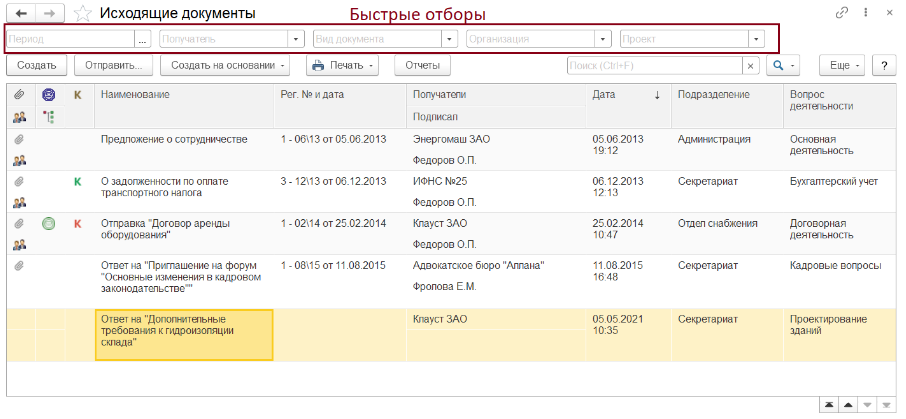
Поиск будет происходить в выбранном реквизите по точному совпадению.
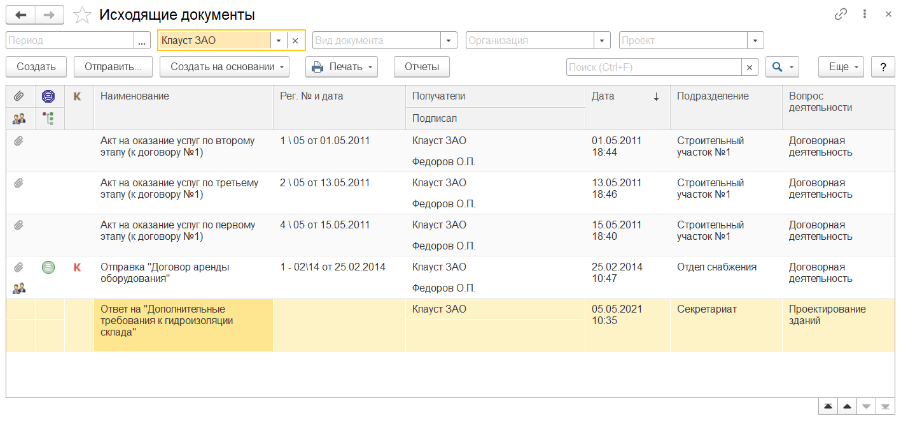
Также на форму можно вывести дополнительные отборы через “Еще” -”Настройки”-”Изменить форму” установив или сняв галочками виды отборов:
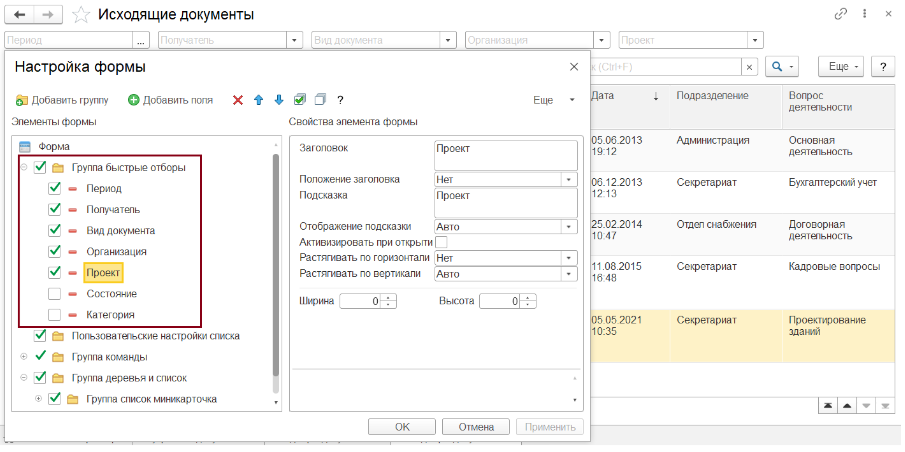
Не забывайте снимать отборы (нажать на крестик в поле быстрого поиска), иначе ваш выбор сохранится при повторном открытии формы и вы увидите только отобранные ранее документы.
б. Поле поиска
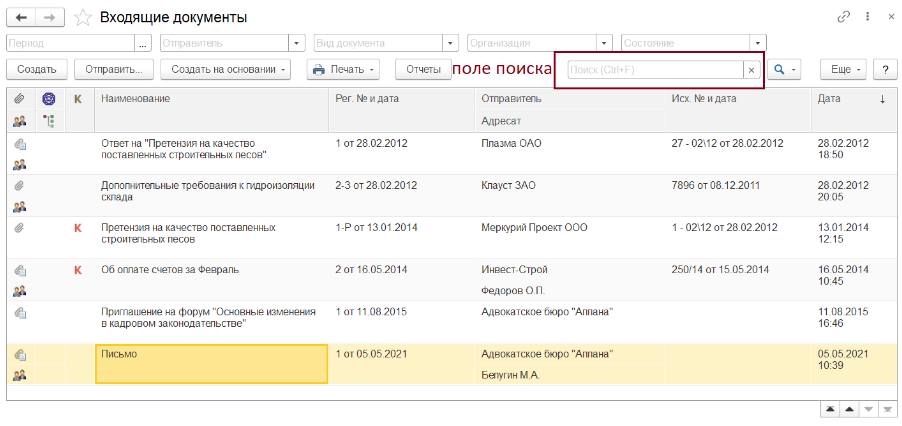
Поиск происходит только по полям выведенным в списке (которые мы видим на экране, а не по всем реквизитам документа) и поиск происходит по части строки. Найденные вхождения выделяются зеленым цветом:
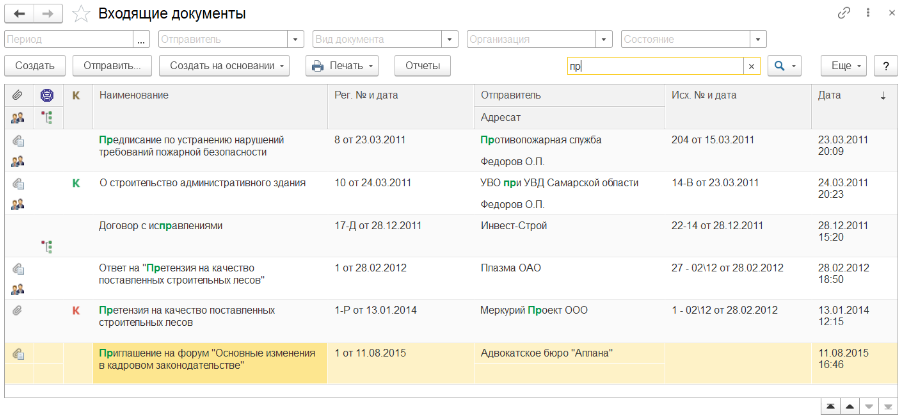
При наличие большого количества документов в базе для ускорения времени поиска рекомендуется сделать также быстрый отбор по периоду. Например, текущий год.
в. Расширенный поиск
При необходимости искать по конкретному реквизиту который мы видим в списке, можно воспользоваться расширенным поиском:

В поле “Где искать” можно выбрать только те реквизиты, которые выведены на форму (которые мы видим на экране).
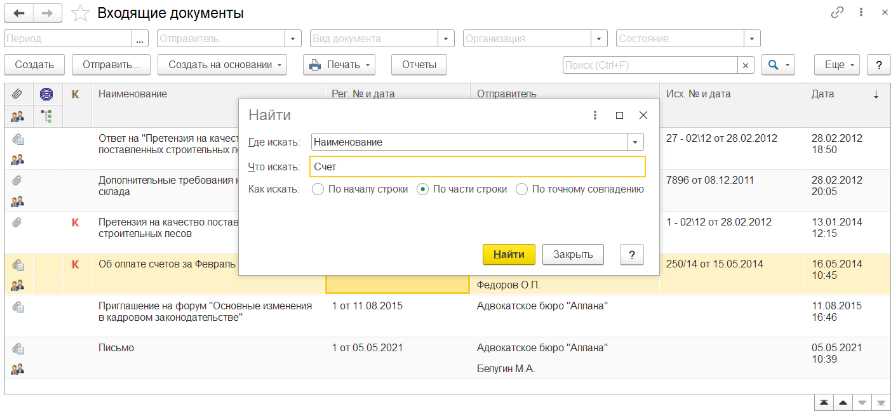
В отличие от поиска через быстрые отборы или поле поиска мы можем выбрать как искать: по началу строки, по части строки, по точному совпадению.
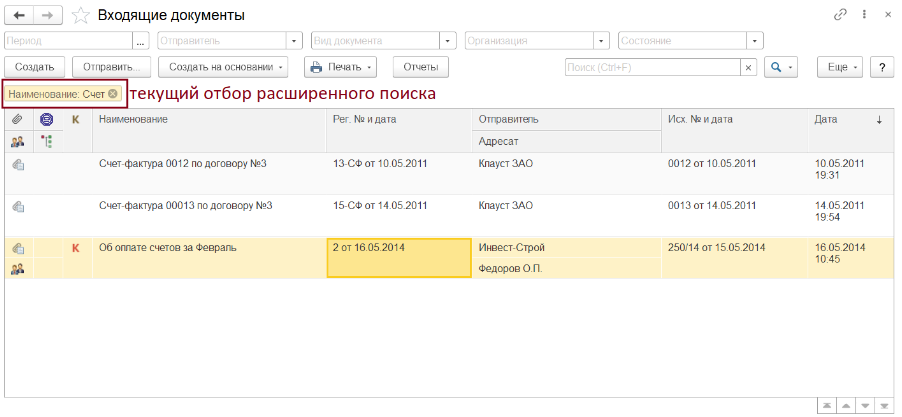
Чтобы снова увидеть все документы, нужно нажать на крестик в текущем отборе, который появился над списком документов.
г. Настройка списка
Если вы часто пользуетесь какими-то отборами через поле поиска или расширенный поиск, то можно сохранить их через “Еще”- “Настройки” – “Настроить список”
На вкладке “Отбор” можно выбрать любой реквизит документа из левой колонки “Доступные поля” и кликнуть по нему два раза (1), выбрать вид сравнения(2) и с чем сравнивать (3), после этого сохранить настройки нажав “Завершить редактирование”.
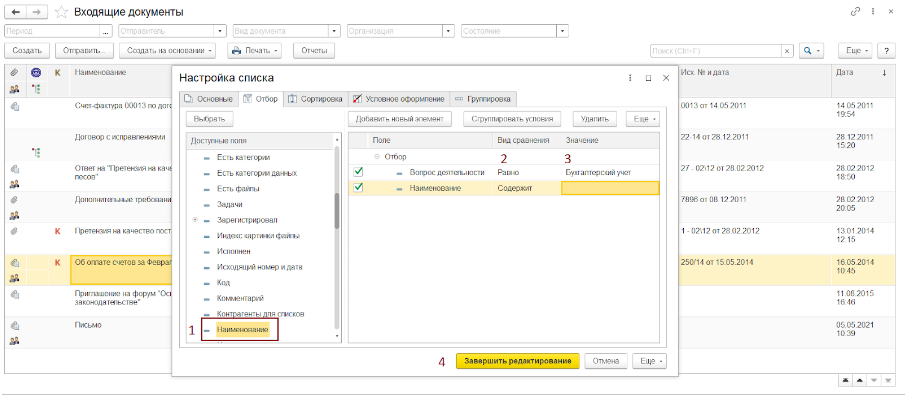
В шапке формы появятся наши персональные настройки:
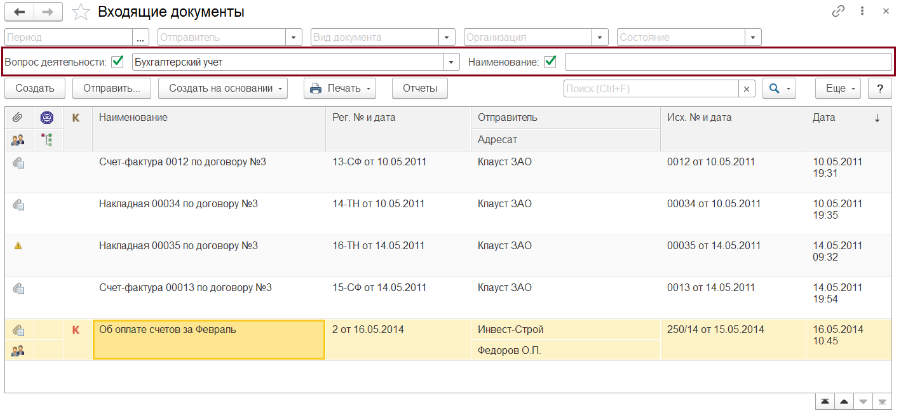
Теперь можно менять значения в сохраненных настройках. Чтобы снова увидеть весь список без отборов нужно снять галочки возле названия реквизита, по которому происходит поиск.
Чтобы совсем удалить с формы эти настройки требуется перейти повторно в настройки списка на вкладку отборы и нажать “Удалить”.
д. Показывать помеченные на удаление
В случае, если документ был помечен на удаление или была нажата кнопка “Delete”, он пропадает из общего списка документов. Если администратор вашей базы или фоновое задание, которое выполняется по расписанию еще не успели удалить все помеченные на удаление объекты, то восстановить такой документ можно, что через “Еще”-”Настройки”- “Показывать удаленные”. Тогда документ появится в списке в зачеркнутом виде:
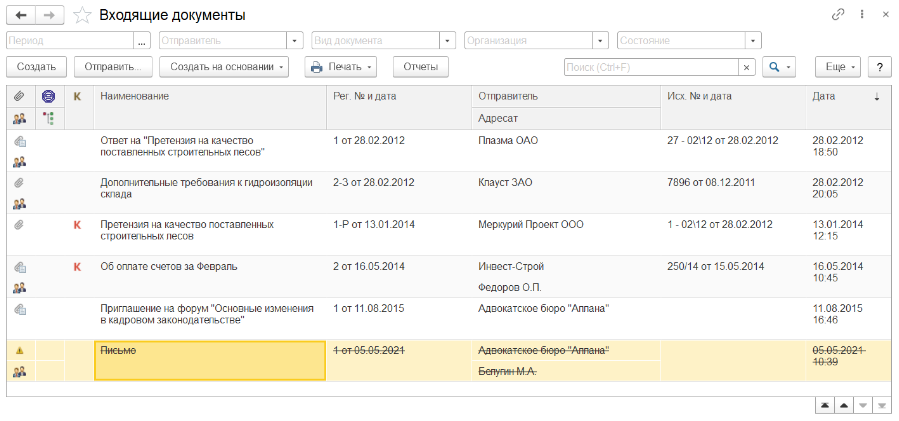
Останется только нажать “Еще “- “Документы”-“Пометить на удаление/Снять пометку”
e. Настройка просмотра
В меню “Еще”- “Просмотр” можно выбрать варианты просмотра документов, при котором в левой колонке появляется список того, по чему можно сгруппировать документы:
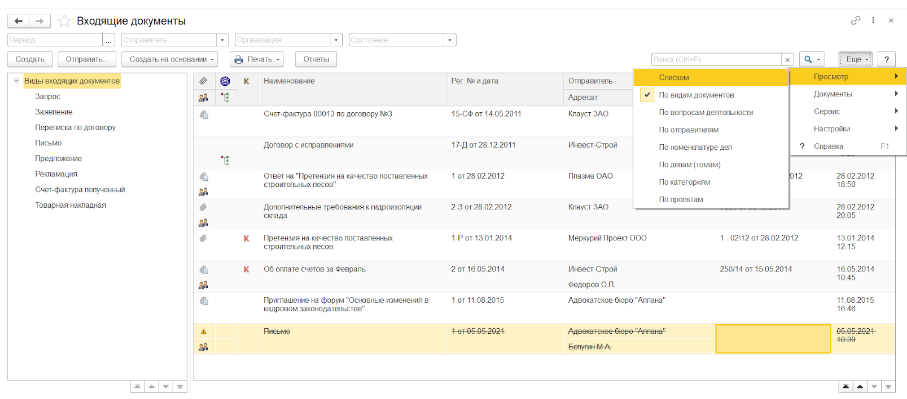
При этом если в левой колонке выделить один из элементов, то в списке документов происходит отбор по выделенному элементу:
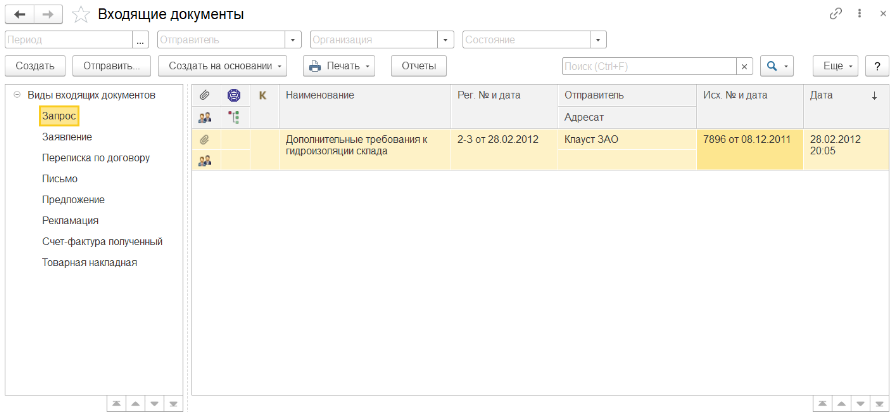
Второй способ. Обработка “Поиск документов и файлов”
Данная обработка находится в разделе “Документы и файлы”- “Сервис”. И подходит для поиска по всем трем типам документов, а также по всем реквизитам документов. Требуется выбрать область поиска (1), например, по всем типам документов или только по одному, что искать(2) по одному или нескольким реквизитам и запустить поиск (3).
В примере ниже поиск происходит по всем типам документов, у которых в реквизите “Содержание” есть текст “строит”, чтобы найти все слова “строительный”, “строитель”, “перестроить” и т.п.
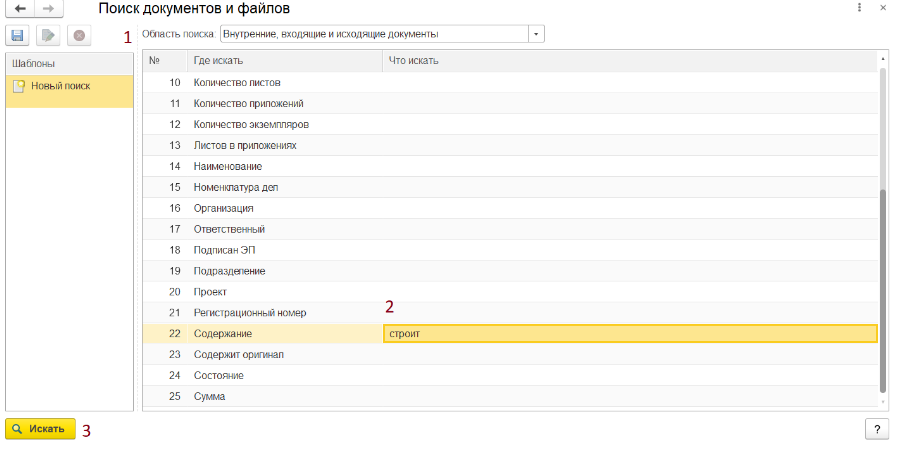
Результат будет выглядеть в виде отдельных списков из найденных документов:
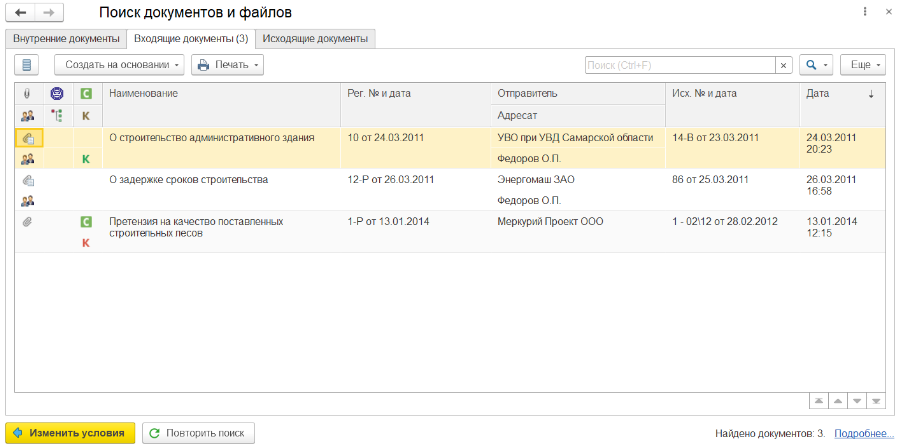
Третий способ. Полнотекстовый поиск
Полнотекстовый поиск находится в “Документы и файлы”- “Сервис” или по значку лупы справа наверху возле имени пользователя, под которым вы вошли в программу:

Третий способ производит поиск по всей информации, которая есть в информационной базе. Это может быть как значение поля карточки документа, так и название этого реквизита или папки в котором он находится или любой другой объект базы. Также поиск происходит по содержимому прикрепленного к карточке файла и всех его версий.
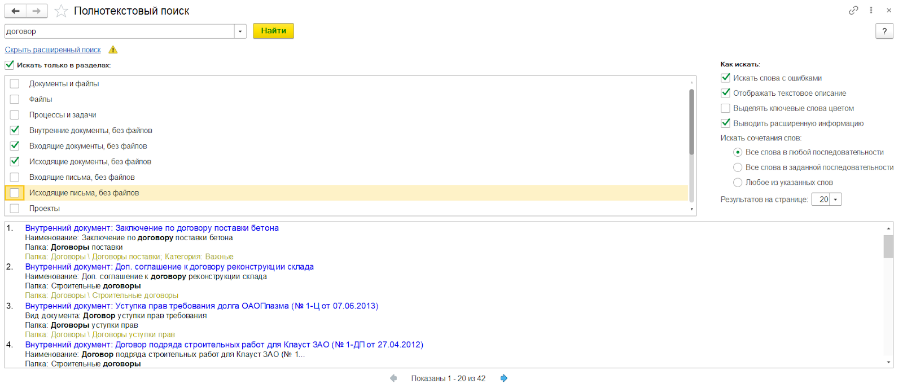
Четвертый способ. Список “Мои документы”
Cписок “Мои документы” находится в “Документы и файлы” – “Мои документы” и на начальной странице, если у вас там выведен виджет “Мои документы” на форме “Текущие дела”.
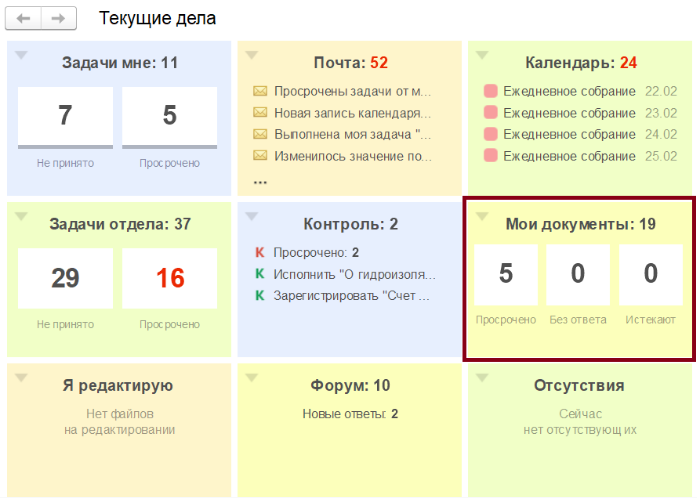
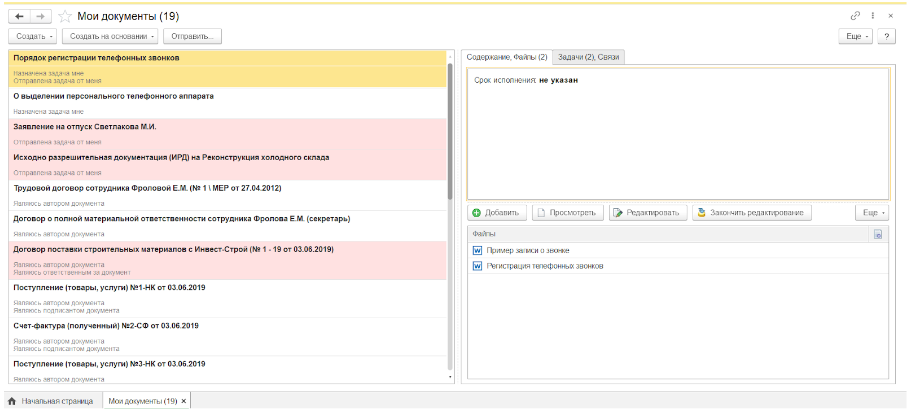
В этом списке находятся документы, которые относятся к вам и по которым могут требоваться какие-то действия:
-
все документы, по которым вам направлена задача. После выполнения задачи документы перестанут отображаться в списке;
-
все документы, по которым вы направили задачу другому сотруднику. После выполнения задачи документы также перестанут отображаться в списке;
-
входящие документы, созданные вами. Документы исчезнут из списка после регистрации;
-
исходящие документы, созданные вами. Документы исчезнут из списка после регистрации и отправки;
-
внутренние документы, созданные вами. Документы исчезнут из списка после регистрации и исполнения;
-
документы, за которые вы назначены ответственным. Эти документы можно исключить из списка только вручную.
Подпишитесь на дайджест!
Подпишитесь на дайджест, и получайте ежемесячно подборку полезных статей.
Пятый способ. Отчеты
В программе предусмотрено большое количество настроенных отчетов. Отчеты по документам находятся в “Документы и файлы” – “Отчеты”. С помощью этих отчетов можно найти документ по разным критериям исходя из названия отчета.
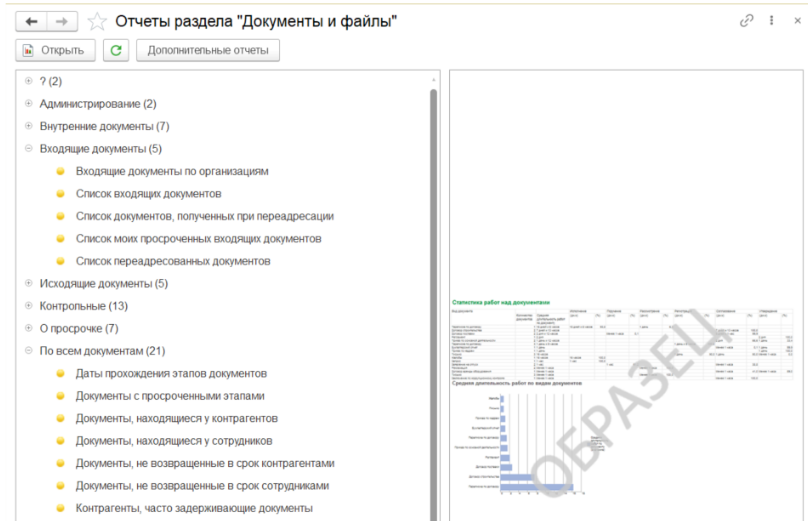
Например, отчет “Неподписанные внутренние документы”:
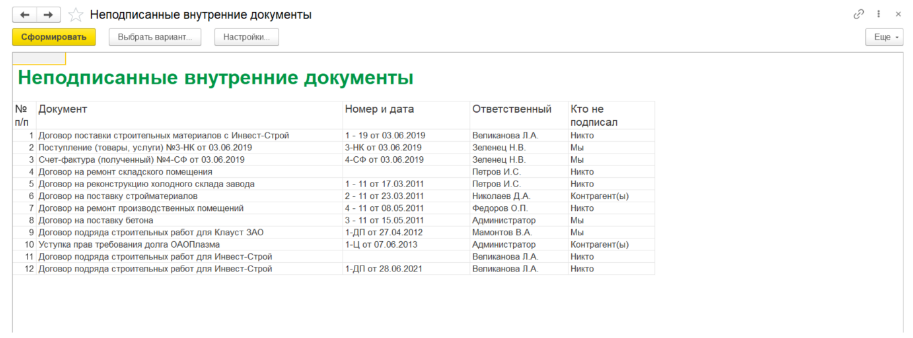
Кликнув в отчете на найденный документ откроется карточка этого документа.
Шестой способ. По контрагенту
Когда необходимо посмотреть все документы по определенному контрагенту, можно воспользоваться справочником “Контрагенты”, который находится в “Документы и файлы” – “Контрагенты”. В карточке контрагента есть гиперссылка на все документы, к нему относящиеся.
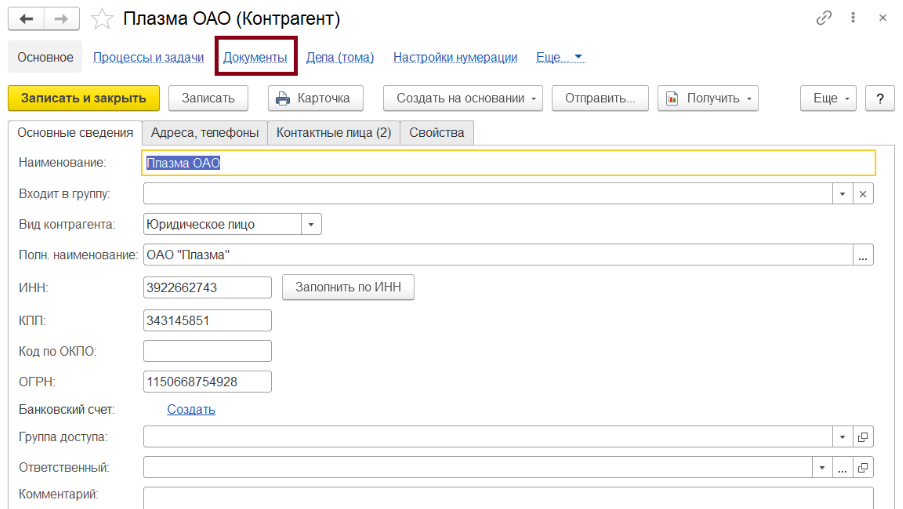
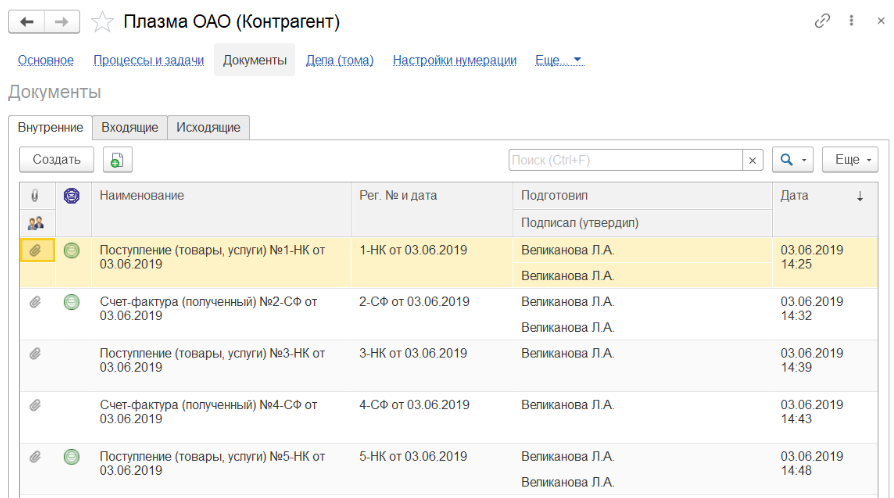
Седьмой способ. Категории (доступен только в версии КОРП и ДГУ)
При включенной настройки Категорий (настройка на уровне всей программы) в документах появляется вкладка “Категории”.
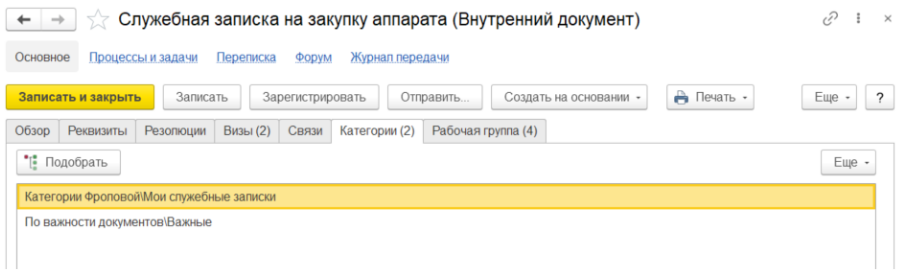
Категории – это дополнительная классификация или теги документов. Категории можно устанавливать вручную или автоматически по настроенным критериям. После этого в “Документы и файлы” – “Категории” можно подобрав категории сразу найти все подходящие по отбору документы.
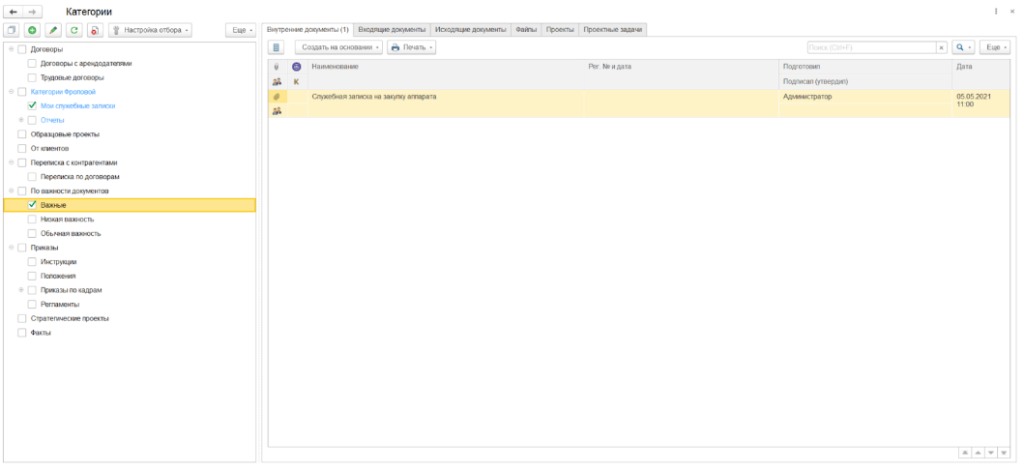
Восьмой способ. Поиск по штрихкоду (доступен только в версии КОРП и ДГУ)
В КОРП /ДГУ версии каждому документу по умолчанию назначается штрихкод. Штрихкод можно визуально установить программно в прикрепленном файле или распечатать на наклейке при наличии специального оборудования для печати наклеек. После этого при подключенном сканере шрихкодов можно отсканировать штрихкод и в программе откроется нужная карточка этого документа.
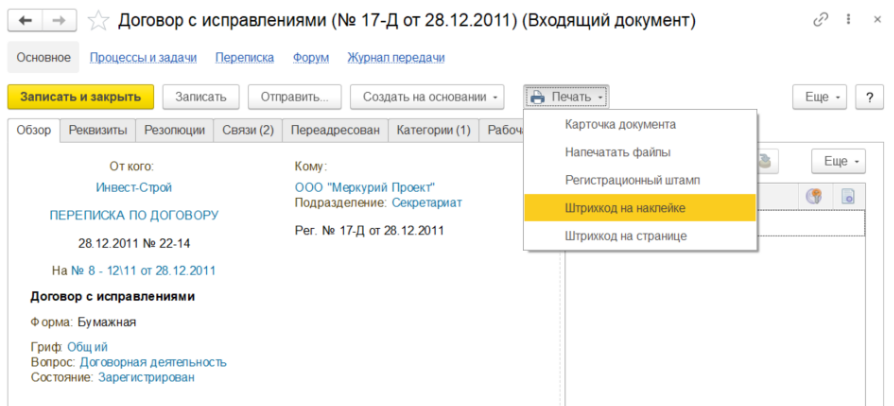
Если документ приходит в нашу организацию со своим штрихкодом, то, чтобы избежать случайностей при сканировании штрихкодов, его можно также указать в программе, как внешний. После этого поиск будет доступен и по нему.
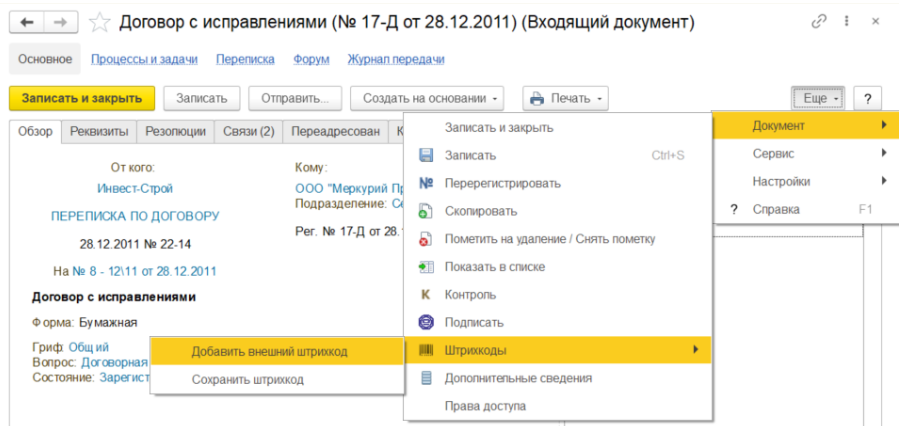
Поиск можно производить по номеру штрихкода без подключенного сканера штрихкодов. Такой поиск вызывается сочетанием клавиш Ctrl+Shift+I.
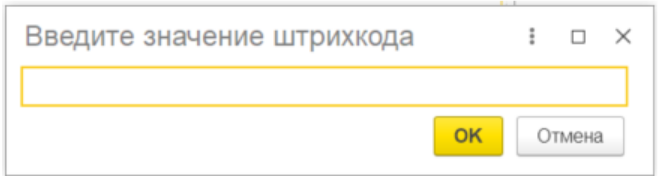
Девятый способ. Избранное и История
Список документов (и других ссылок в программе), которые были добавлены в избранное или список последних просмотренных документов, доступны по соответствующим значкам справа наверху возле имени текущего пользователя.
Избранное:

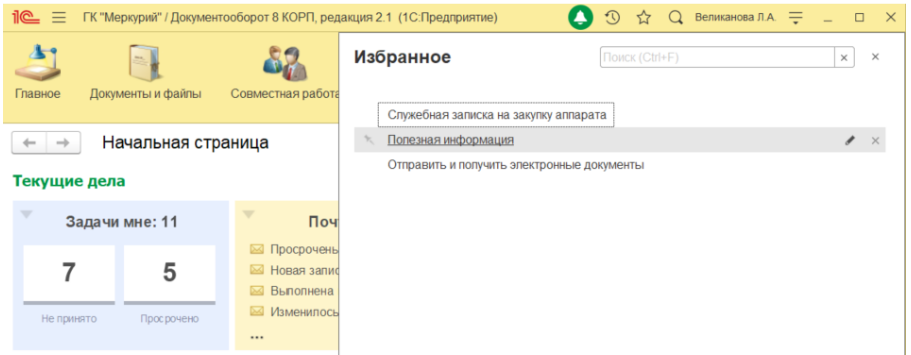
История (Список последних):

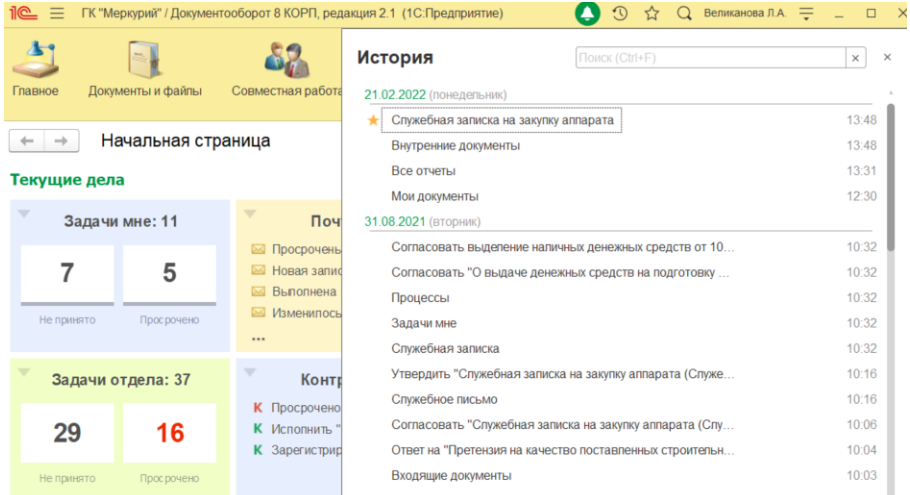
Также эти списки можно вывести на начальной странице с помощью Настройки – Настройки начальной страницы:
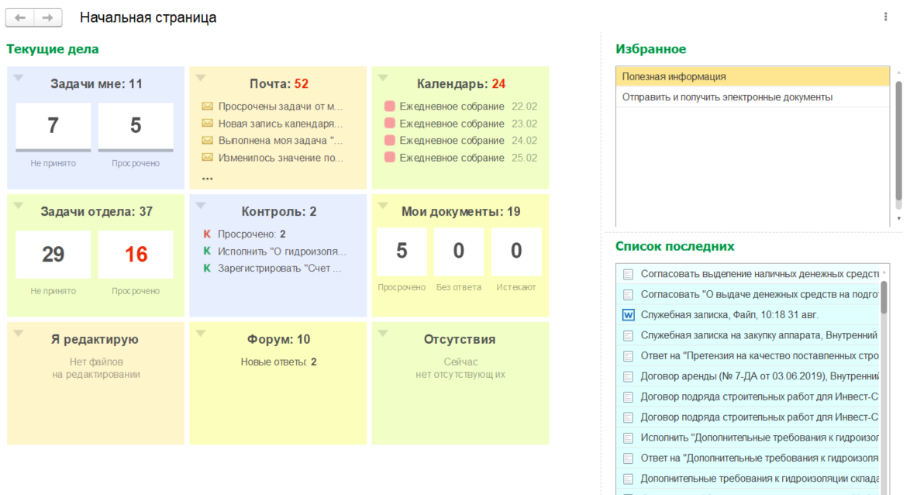
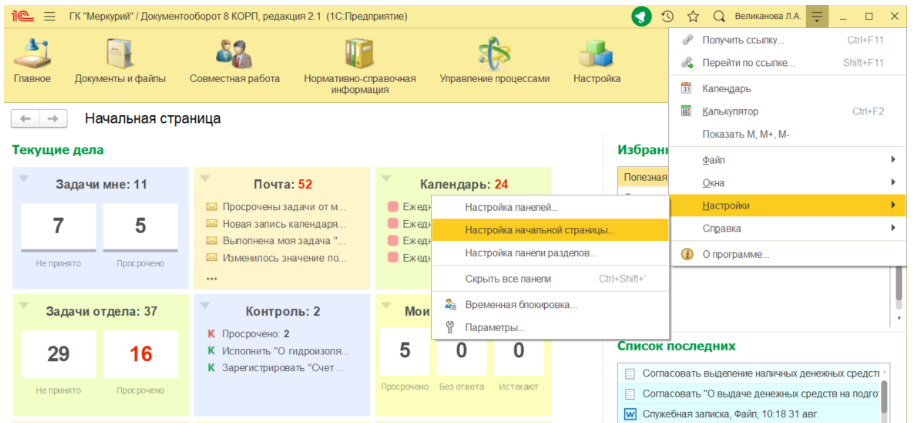
Чтобы добавить документ в избранное нужно нажать на значок звездочки возле наименования документа:
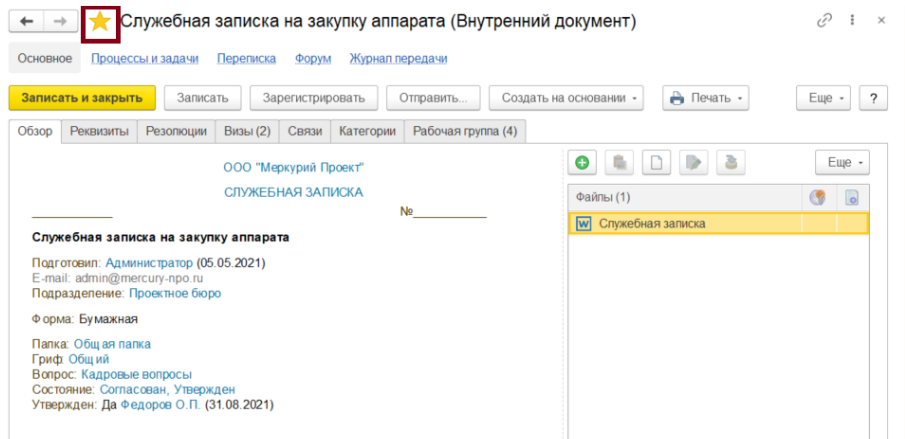
Десятый способ. Как найти физическое местоположение документа
а. Журнал передачи
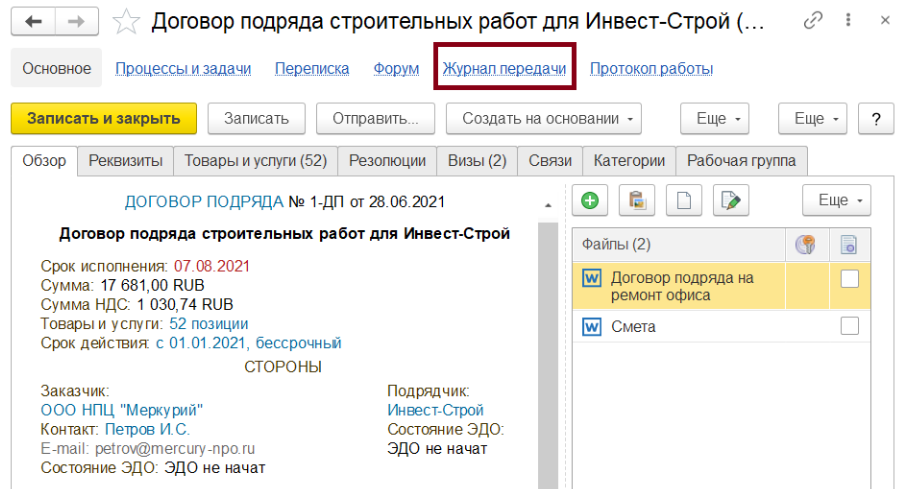
Запись журнала передачи можно внести (по кнопке “создать”) на контактное лицо Контрагента или на нашего сотрудника. В этом же списке можно видеть всю историю передач по этому документу.
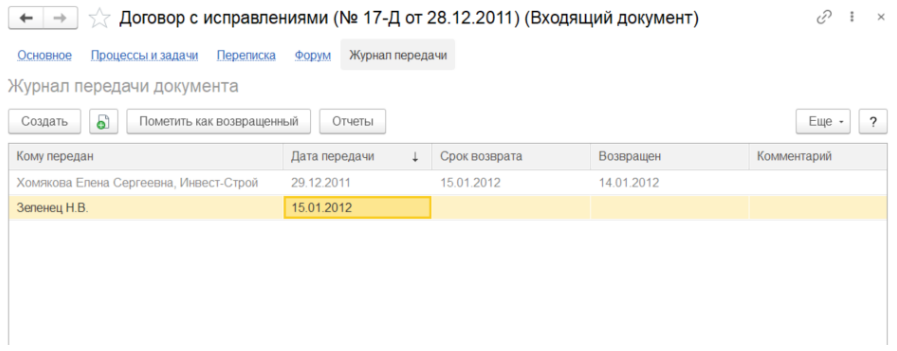
Проводить сводный анализ переданных документов можно по общему списку журнала передачи (“Документы и файлы” – “Журнал передачи”)
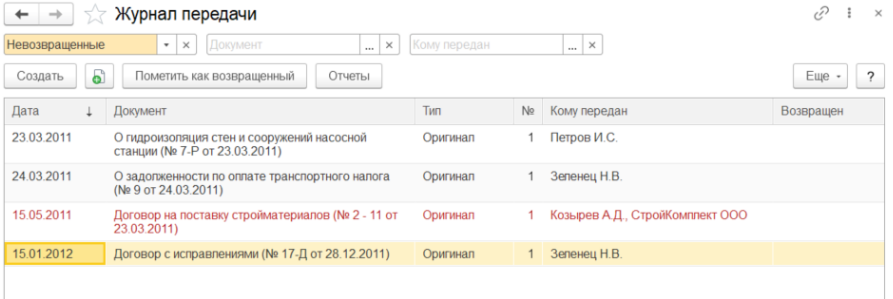
или по отчетам в разделе “Документы и файлы” – “Отчеты” – “По всем документам”:
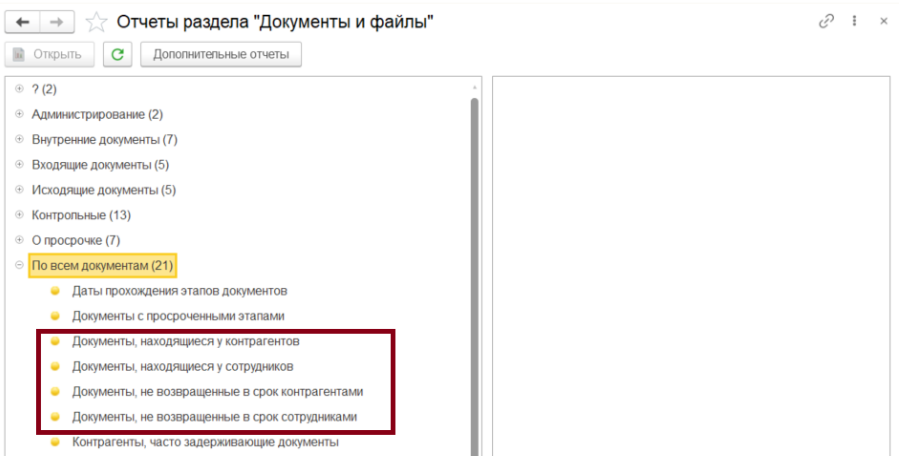
б. Учет документов по местам хранения
При включенной настройки учета по местам хранения в видах документа можно вести учет по местам хранения и ответственным лицам за хранение. В месте хранения можно указывать заранее введенные места из справочника или в виде произвольной строки.
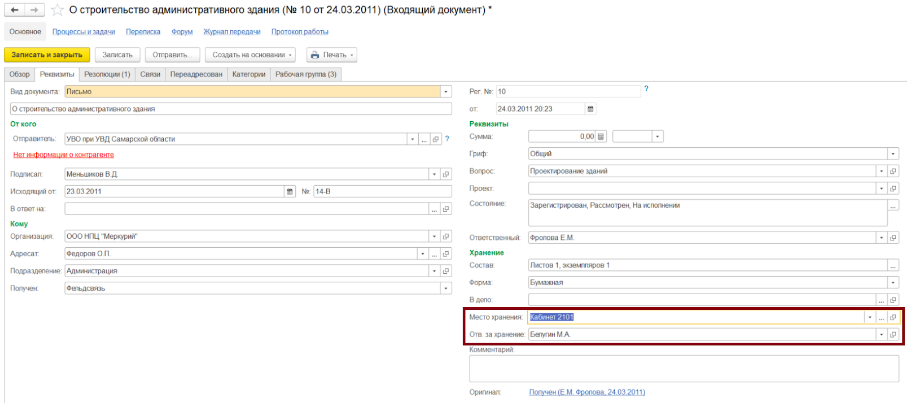
Простой и быстрый поиск информации в Системе КонсультантПлюс
В системе КонсультантПлюс есть несколько инструментов поиска, разработанных специально для работы с правовой информацией:
-
В системе КонсультантПлюс есть несколько инструментов поиска, разработанных специально для работы с правовой информацией:
- Быстрый поиск;
- Карточка поиска;
- Правовой навигатор.
Быстрый поиск
Наиболее простой способ поиска документов в системе КонсультантПлюс, подходящий для большинства ситуаций:
- запрос вводится простым языком;
- можно указать реквизиты документа, который необходимо найти (например, “Письмо Минфина 66н”, или “Статья 115 ГК РФ”);
- можно использовать профессиональную лексику (например, “упрощенка”, “больничный”) или сокращения (например, УСНО);
- найденные документы представлены общим коротким списком, при этом можно построить полный список и разделить найденные документы по типам (законодательство, консультации и т.д.);
- найденные документы отсортированы по важности.
Карточка поиска
Карточку поиска удобно использовать, если необходимо задать несколько различных условий поиска, чаще всего это необходимо, когда нет точной информации о документе. Например, можно ограничить дату принятия документа – указать период, вид документа, принявший орган, тематику и так далее.
Правовой навигатор
Правовой навигатор удобно использовать, если сложно сформулировать поисковый запрос и можно назвать буквально 1-2 слова, относящиеся к ситуации.
- Не требуется указание реквизитов документов;
- Ключевые слова предлагает система КонсультантПлюс, и они заданы понятным языком;
- Фильтр позволяет быстро найти нужное понятие и тем самым сузить область поиска.
В Диадоке есть два вида поиска документов:
- Расширенный поиск. Позволяет находить документы по нескольким параметрам в разделах «Входящие», «Исходящие», «Внутренние», «Черновики» и «Требующие обработки».
- Поиск по всем документам. Поиск по всем документам осуществляется по документам, расположенным в папках «Входящие», «Исходящие», «Удаленные».
Расширенный поиск
Для удобства просмотра и быстрого поиска нужных документов, расположенных в папках «Входящие», «Исходящие», «Внутренние», «Черновики» и «Требующие обработки», предусмотрен фильтр документов.
Чтобы осуществить фильтрацию документов, выполните действия:
- Нажмите на ссылку «Расширенный поиск».
- Укажите следующие параметры:
Фильтрация документов на страницах «Входящие», «Исходящие» и «Внутренние» может быть выполнена по значениям одного или нескольких параметров.
На странице «Черновики» фильтрация документов возможна только по одному параметру — «Контрагент».
На странице «Требующие обработки» фильтрация документов возможна только по «Дате обмена с контрагентом» или «Дате передачи на обработку».
- «Контрагент». Введите название или ИНН организации (для документов, расположенных в папках «Входящие», «Исходящие» и «Черновики»). При вводе первых букв названия или цифр ИНН появляется список организаций. Выберите нужную.
- «Отправитель» и «Получатель». Выберите из списка подразделение, документы которого требуется найти (любое подразделение или одно). Для документов, расположенных в папке Внутренние».
- «Тип документа». Выберите из списка нужный тип документа, по которому будет произведен отбор.
- Выберите из списка нужный статус документа.
- «Местоположение». Выберите подразделение, документы которого требуется найти (любое подразделение или одно).
Если требуется, чтобы поиск происходил и по подчиненным подразделениям, флажок установите «Включая вложенные» подразделения.
- «Дата». Выберите по какой дате (получения, отправки, тарификации или любой дате в документе) будет производиться поиск и укажите период, за который были получены или отправлены документы.
- Нажмите на кнопку «Найти». Результат работы фильтра отобразится ниже.
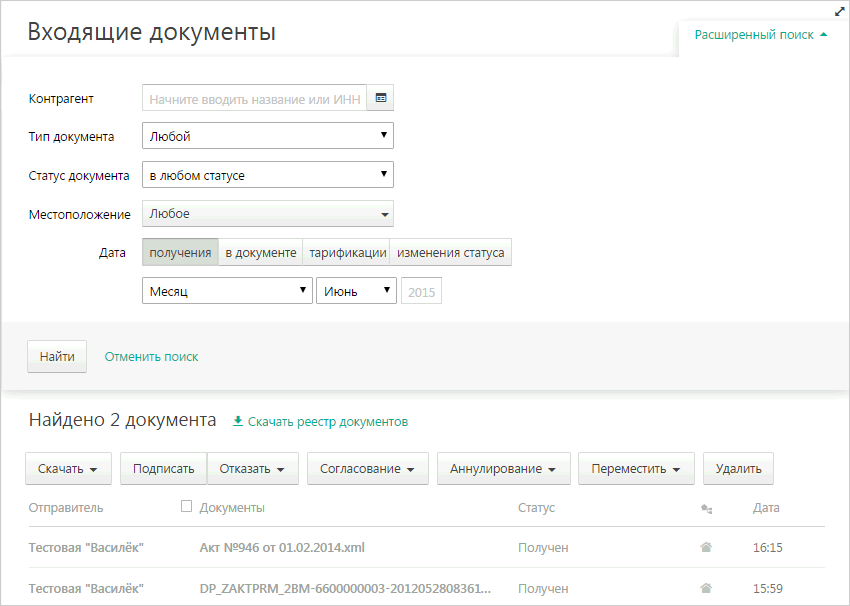
Для отмены фильтра нажмите на ссылку «Отменить поиск». Откроется страница, с которой был запущен фильтр.
Со списком найденных документов возможны массовые действия: скачать, подписать, отказать в подписи, согласовать или передать на согласование / подпись, переместить и удалить. Для этого выберите несколько документов, установив флажок рядом с названием документа, и выберите соответствующее действие. Для выбора всего списка документов установите флажок в столбце «Документы» и нажмите на ссылку «Выбрать все в результатах поиска».
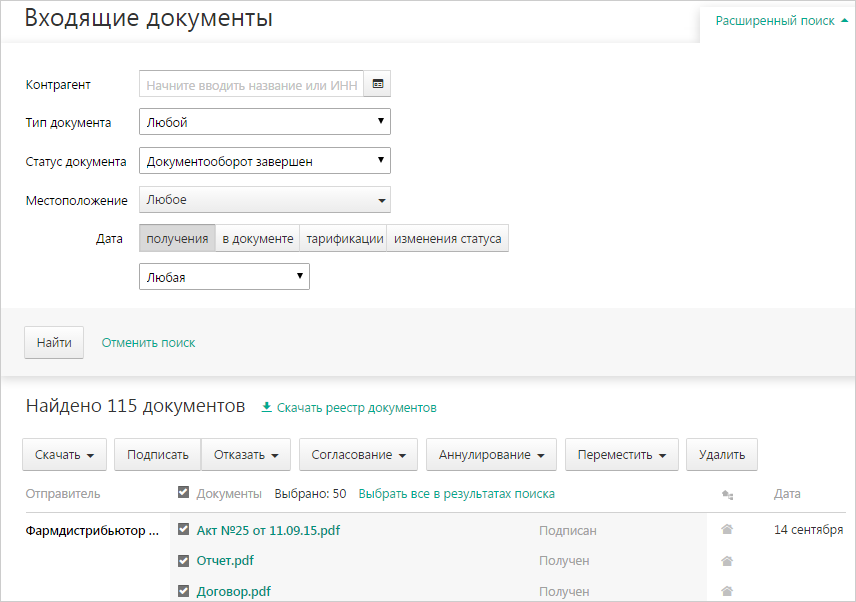
Поиск по всем документам
Чтобы найти нужный документ:
- Введите параметры в строке поиска, расположенную над списком документов.
- Нажмите на кнопку «Найти»
.
- Откроется страница с результатами поиска.
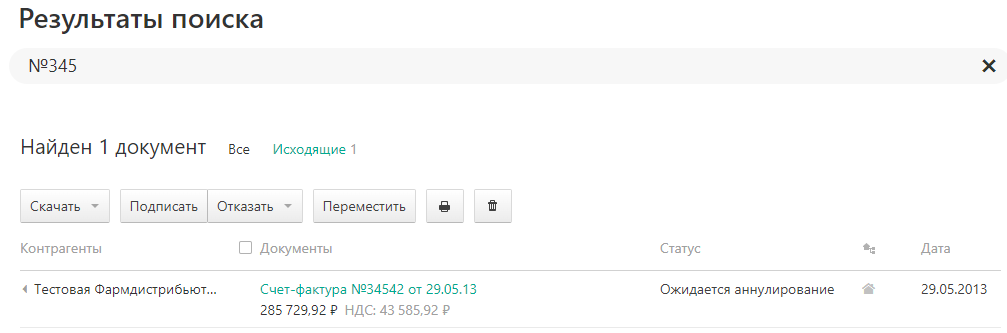
Общие правила поиска
- Чтобы найти документ, в строке поиска укажите в кавычках значение или часть значения параметров:
- Номер документа, основания, корректировки, исправления.
- Наименование контрагента.
- Название файла.
В результатах поиска будут документы, которые содержат введенное значение параметра.
Например, чтобы найти документы контрагента ООО «Мягкий кот”, в строке поиска укажите: «Мягкий» или «кот». - Чтобы найти документ по сумме документа, налога, увеличения или уменьшения, в строке поиска укажите значение суммы со знаками после запятой.
Например: 1000,00 - Для поиска документов по дате, используйте форматы:
- ДД.ММ.ГГ
- Д.М.ГГ
- ДД.ММ.ГГГГ
- Чтобы найти документы по ИНН контрагента или идентификатору документа, в строке поиска укажите одно из значений: ИНН, BoxId, MessageId, DocumentId, CustomDocumentId.
Примеры по общим правилам поиска
| Что требуется найти | Что ввести в строке поиска |
|---|---|
| Акт №100221/2 от 10.02.2021 | «100221/2» 10.02.2021 |
| Документ №3456 от контрагента ООО «Ромашка» | «3456» «Ромашка» |
| Документ от 15.05.2015, в котором сумма по документу 2300 рублей | 2300,00 15.05.2015 |
| Документ №УТ3232 на сумму 2300 рублей. | «УТ3232» 2300,00 |
Поиск по паре «ключ: значение»
Поиск по паре «ключ: значение» используется, когда у организации есть теги в документах или при необходимости более точного поиска.
Ключ — название тега или параметра по которому ищется документ. Например, DocumentNumber — номер документа, FileName — название файла, CaInn — ИНН контрагента или CaKpp — КПП контрагента.
Значение — значение тега или значение параметра документа.
Такой поиск позволяет искать как по нескольким значениям ключа, так и по нескольким ключам.
Для поиска по одному ключу в строке поиска укажите:
ключ: значение
или
ключ: значение1, значение2, значение3
Для поиска по нескольким ключам в строке поиска укажите:
ключ1: значение1, значение2, значение3 ключ2: значение
Для значений с пробелами, в строке поиска укажите значение в фигурных скобках. Например, для номера документа 2310/2 2, строка поиска будет выглядеть: DocumentNumber: {2310/2 2}
Примеры поиска по «ключ: значение»
| Что требуется найти | Что ввести в строке поиска |
|---|---|
| Документ, у которого тег: ДоговорРомашка со значением 85574 | ДоговорРомашка: 85574 |
| Документ, у которого два тега: ДоговорРомашка со значением 85574 и ПостановлениеПартнеры со значением 43223 | ДоговорРомашка: 85574 ПостановлениеПартнеры: 43223 |
| Документы №345 и №7772 и №НД073 от контрагента ООО «Ромашка» ИНН = 9676669022 | CaInn: 9676669022 DocumentNumber: 345, 7772, НД073 |
| Документы от нескольких контрагентов с ИНН 9676669022, 9676669000, 9676669024 | CaInn: 9676669022, 9676669000, 9676669024 |
Результаты поиска
Страница «Результаты поиска» содержит:
Фильтр по найденным документам. Возможные значения фильтра:
- «Все» — отображаются все найденные пакеты документов.
- «Входящие», «Исходящие», «Удаленные» — отображаются только те документы, которые находятся в данной папке.
Цифра рядом с фильтром показывает количество найденных пакетов.
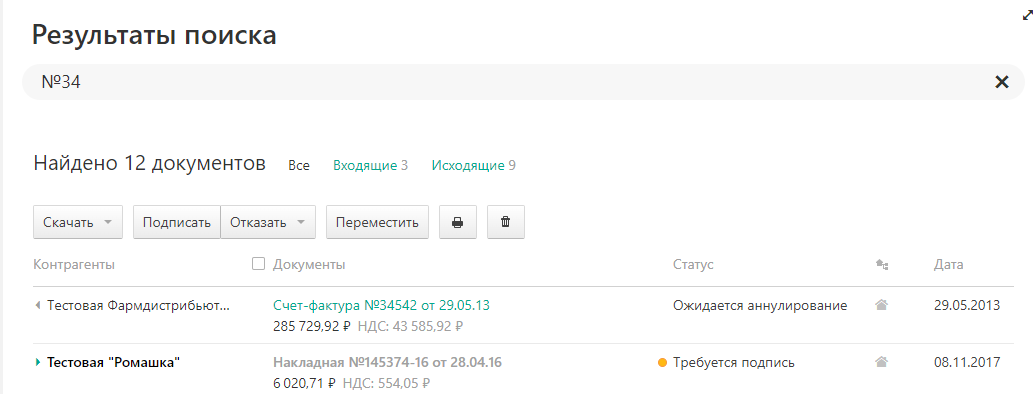
Найденные документы. Документы можно просмотреть, сохранить, подписать (отказать в подписи), переместить, удалить.
Значком 
Значком 
Чтобы возвратиться к работе с документами, в меню нажмите на раздел документов.
Не удалось найти документ
Причины:
Выбрана не та организация
Если у вас есть доступ к ящикам нескольких организаций, убедитесь, что ищете документы в нужной. Для этого в разделе «Настройки» выберите пункт «Реквизиты организации» и проверьте название, ИНН-КПП текущей организации.
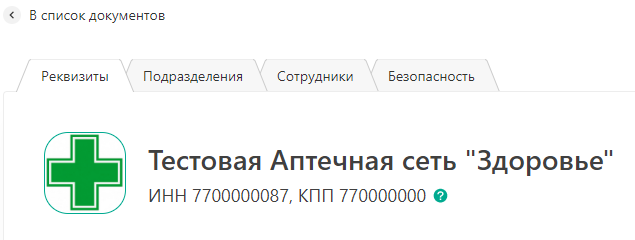
Документы в подразделении, куда нет доступа
Чтобы изменить настройки доступа к подразделениям или перенести документы в нужное подразделение, обратитесь к администратору ящика.
Документы не были отправлены
Чтобы удостовериться в отправке документов, запросите у контрагента скриншот страницы, на котором видны ИНН-КПП получателя, наименование документа и дата отправки. Чтобы посмотреть ИНН-КПП, нажмите на наименование организации получателя в истории документа.

Если отправка подтверждена, попробуйте снова найти документ. Если не удалось, обратитесь в техническую поддержку.
- Главная
- Онлайн-обучение
- Курс для юристов
- Тема 1. Как искать информацию в системе КонсультантПлюс
- Урок 3. Карточка поиска и ее специальные возможности
Урок 3. Карточка поиска и ее специальные возможности
Посмотрите видео
Прочитайте конспект
Карточка поиска позволяет искать документы по известным реквизитам (номер, вид, принявший орган, дата принятия). С помощью Карточки поиска можно найти конкретный документ или составить подборку документов по теме.
Основные преимущества Карточки поиска
-
может искать по всем документам системы и по ее отдельным разделам
выбрать область поиска (конкретный раздел) можно в правом верхнем углу Карточки поиска
чтобы искать по всем документам системы, нужно выбрать раздел «Законодательство»
-
карточки поиска разных разделов могут содержать уникальные поля
например, в разделе «Комментарии законодательства» есть поле «Источник публикации», а в разделе «Судебная практика» – поле «Судья» и т.д.
-
можно указать конкретную дату принятия документа или диапазон дат (месяц, год, последние три года и т.д.)
-
в поиске по тексту и названию можно задавать сложные выражения с использованием логических условий (и, или, кроме), указывать близость слов, использовать словарь сокращений
поля «Название документа» и «Текст документа» содержат два вида поиска:
Основной поиск – универсальный поиск, для которого система сама настраивает необходимые параметры. Позволяет получить максимальное количество полезных документов по запросу
Расширенный поиск – можно вручную настраивать параметры поиска и использовать логические условия -
результат поиска представлен в виде дерева-списка: слева – перечень разделов и информационных банков, справа – список документов выбранного информационного банка
список документов можно дополнительно уточнить. Для этого есть опции «Поиск в списке» и «Уточнить по реквизитам», которые размещены над списком документов
-
можно искать в своих папках документов
-
есть кнопка «История и сохраненные запросы» для быстрого перехода в Историю запросов (журнал)
Примеры с решением к уроку 3 »
Примеры для самостоятельной работы к уроку 3 »
* примеры рассчитаны на использование систем КонсультантПлюс, установленных в учебных классах вузов




 .
.
